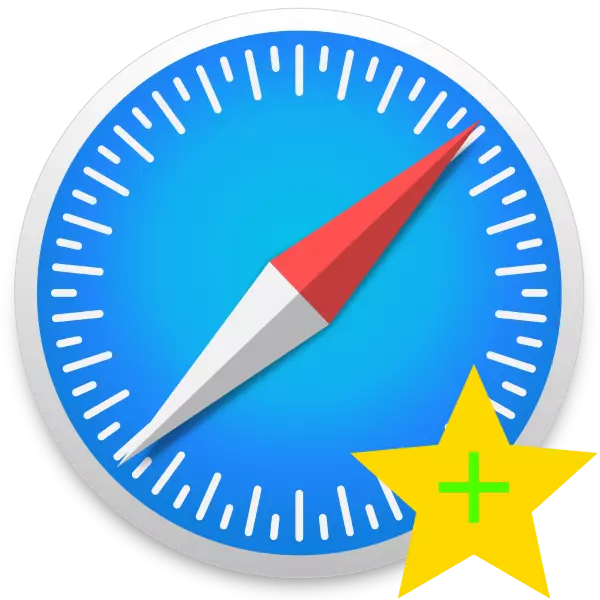
نۇرغۇن زامانىۋى توركۆرگۈچلەر »دا« كۆرۈنۈشلۈك خەتكۈچلەر »ھالىتى« بەزى تاللانغان تور بېكەتلەر بىلەن بىر تاختاي ئىشلىتىلىگەندە ئىشلىتىلىدۇ. مۇشۇنىڭغا ئوخشاش مۇمكىنچىلىكنىڭ ئوخشىشىپ ھەسسىلىنىشىدە يېتەرلىك, يېتەرلىك. بۈگۈن بىز MacOS ۋە iOS ئۈچۈن «ياقتۇرىدىغان» ئۈچۈن «ياقتۇرىدىغان» نى تونۇشتۇرماقچى.
سافارىدا «ياقتۇرىدىغان» قوشۇڭ
بۇنى قويۇش ئۈچۈن ياكى ياقتۇرىدىغان تور بېكەت تىزىملىكىدە ۋە بۇ پروگراممىنىڭ يانفۇنائىتى بىر قەدەر ئاددىي. ھەر ئىككى تاللاشنى ئايرىم ئويلاڭ.MacOS.
- Safari نى ئېچىپ, يېڭى بەت بەتكۈچىگە قوشماقچى بولغان مەنبەگە بېرىپ سىز. ئاندىن نۇر بەلگىنى ئەقلىي ئىقتىدارلىق ئىزدەش بۆكىسىگە يۆتكەڭ, بۇ ئادرېس تىزمىسى. ئۇنىڭ سول تەرىپىدە, كۇنۇپكىنى ۋە ئۇنى چېكىپ, چاشقىنەكنىڭ سول كۇنۇپكىسىنى تۇتقىڭ. «ياقتۇرىدىغان» تاللانما «ياقتۇرىدىغان» تاللانمىسىدا كۆرۈلىدۇ.
- ھازىر «سىز قۇرۇق بەتكۈچنى ئاچقانلىقىڭىزنى ياقتۇرىدىغانلار تىزىملىكىدە كۆرسىتىلىدۇ.
- ئەگەر خاتالىق ھاجەتسىز ياكى خاتالىق بىلەن قوشۇلمىسا, خاتالىقتا قوشۇلمىسا, ئۇنى پەقەت ئاددىي ھالەتتە «ياقتۇرىدىغان» تېكىستكە تارتىش مۇمكىن (ACK) ۋە ئوڭ تەرەپتىكى ئىككى بارماق بىلەن چېكىڭ. MacBook). مەزمۇن تىزىملىكى سىز «ئۆچۈرۈش» تاللانمىسىنى تاللىغان مەزمۇن تىزىملىكى كۆرۈنىدۇ.
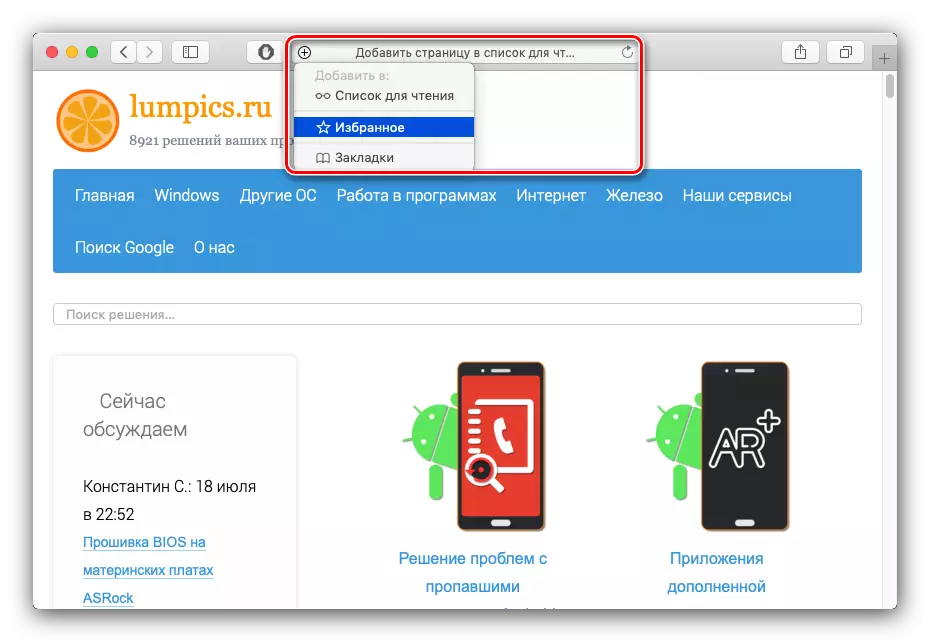
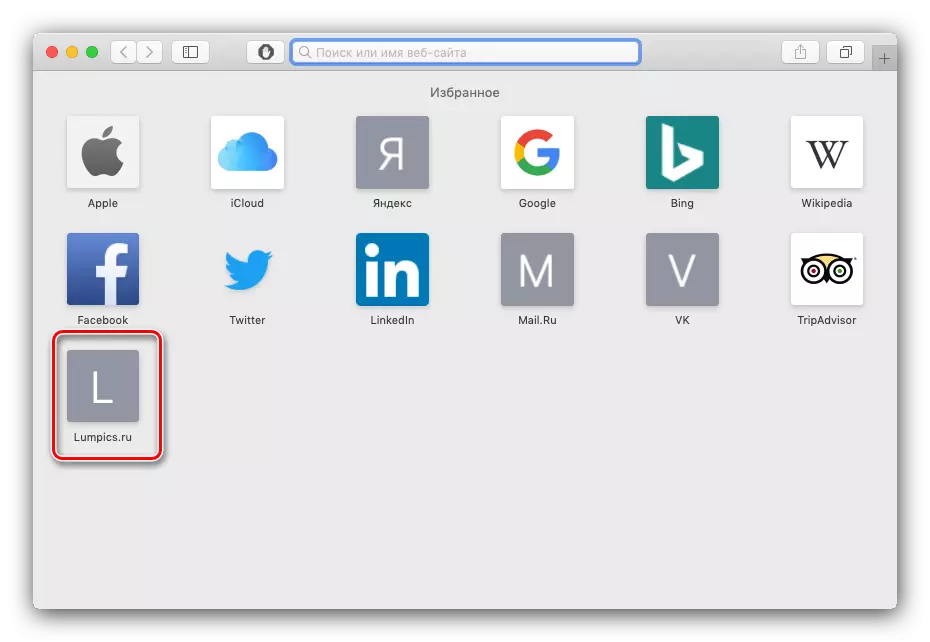
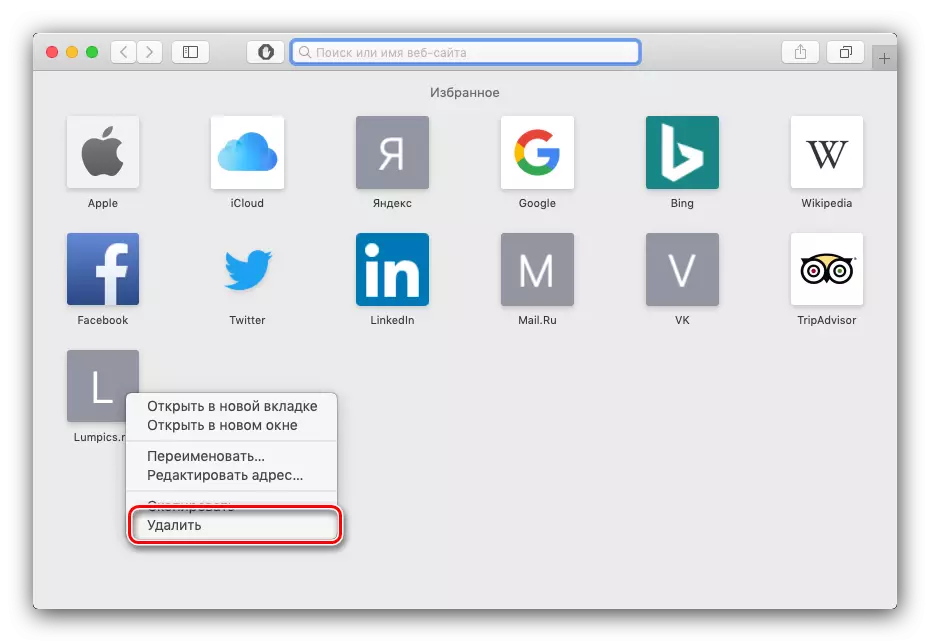
تىجارەت ئىنتايىن ئاددىي, ھەتتا كەڭ قورساق ئىشلەتكۈچىدە.
iOS.
ئالما شىركىتىنىڭ توركۆرگۈچنىڭ كۆچمە نۇسخىسىدا, ياقتۇرىدىغانلارغا قوشۇڭ, ياقۇپ تۆۋەندىكىچە:
- ياقتۇرىدىغان تور بېكەتنى ئېچىڭ. تۆۋەندىكى قورال ستونىدا, ئېكراندا بەلگە قويۇلغان كۇنۇپكىنى بايقايسىز ۋە چېكىڭ.
- «خەتكۈچ قوشۇش» تاللانمىسىنى تاللاڭ.

كېيىنكى قەدەمدە, «ياقتۇرىدىغانلار» لىنىيىسىنى چېكىڭ.
- «ياقتۇرىدىغان» نى كۆرۈش ئۈچۈن قورالبالدىقىدىكى زىيارەت كۇنۇپكىسىنى ئېچىڭ.

ئاندىن مۇناسىپ بەتكۈچنى تاللاڭ.
- «ياقتۇرىدىغان» دىن مەنبەنى چىقىرىپ تاشلاڭ, ئوڭ ۋە سۈرتۈشنىڭ ئوڭ ۋە سۈرتۈش ئېغىزىنى چېكىڭ. ئاندىن ئۆچۈرۈش كۇنۇپكىسىنى ئىشلىتىڭ.
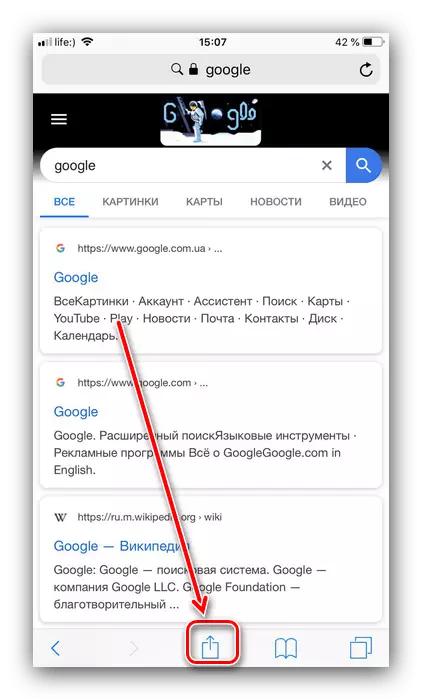
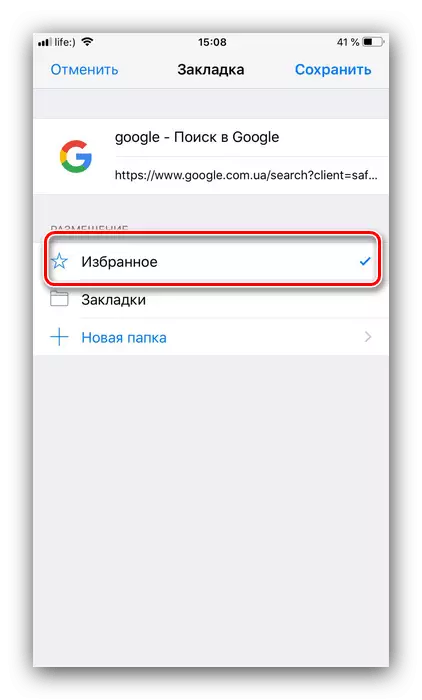
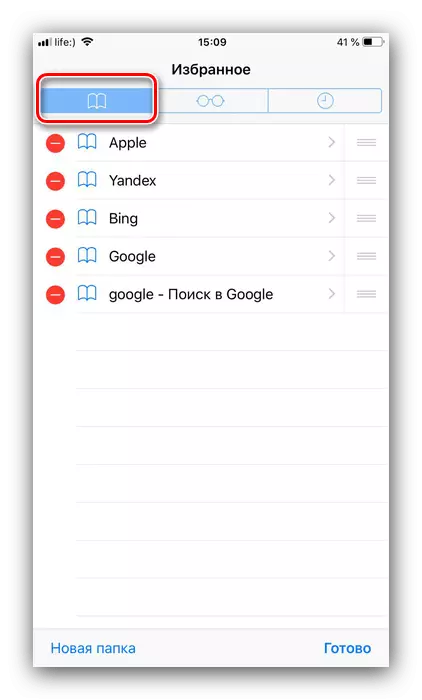
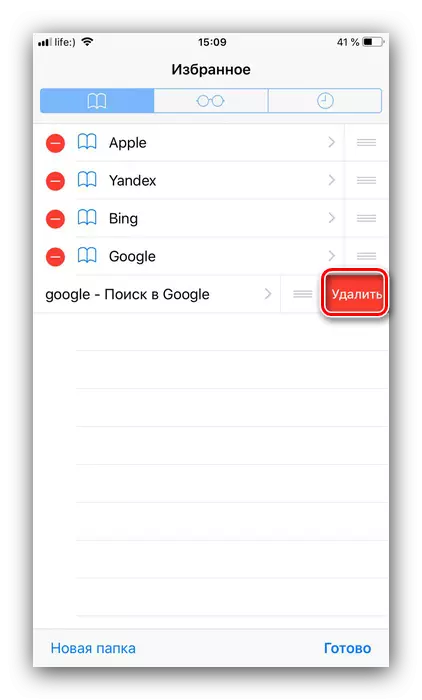
كۆرگىنىڭىزدەك, ھېچ ئىش مۇرەككەپ ئەمەس.
خۇلاسە
ماكوس ۋە iOS ئۈچۈن PAfari توركۆرگۈنى ياقتۇرىدىغان ئۇسۇلىنى تەكشۈردۇق. بۇ مەشغۇلات باشلانمىلار ئېلان قىلىندى, شۇڭا تەجرىبىسىيەتسىز ئابونتلار ئەمەلگە ئاشغاندا مەسىلىگە يولۇقمىسا.
